J-ばいぶるHEBREWインストールの方法 by JBinst7.EXE
![]()
★「JBinst7.EXE」を起動すると以下の画面が表示されます。
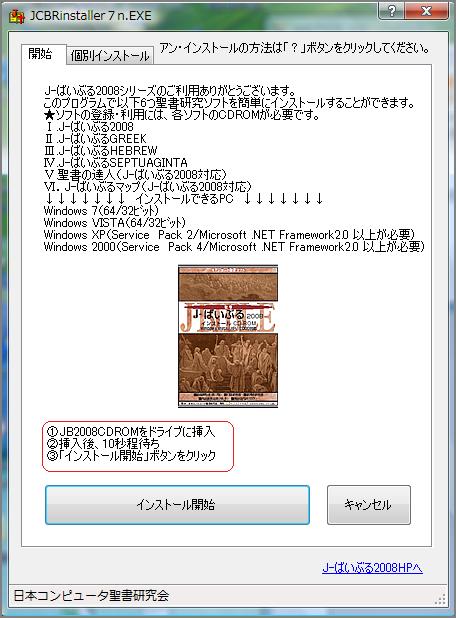
①JB2008v1をドライブに挿入し、「インストール開始」をクリックすると以下の「個別インストール」タブが表示されます。
注)CDROM挿入後、自動再生画面が表示された場合には、その画面を閉じてください。
「J-ばいぶるHEBREW」のボタンをクリックするとインストールが始まります。

②J-ばいぶるHEBREWが既に、インストールされている場合、以下の画面が表示されます。
この場合、「はい」をクリックして、再インストールすることをおすすめします。

③「はい」をクリックすると、インストール作業が始まります。

★VISTA/7の場合、ファイルを起動中に以下のような「ユーザーアカウント制御」画面が表示される場合があります。
表示された場合、必ず「許可」 をクリックして、インストール作業を続けてください。
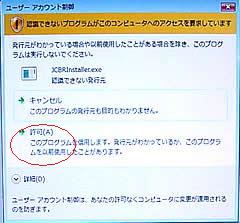
④以下の画面が表示されます。インストール先を変更する場合は、慎重に作業を行って下さい。


⑥最後に、以下の画面が表示されます。「はい」をクリックすると、①の画面に戻ります。
「いいえ」をクリックすると、作業を終了します。

⑦デスクトップの「J-ばいぶる2008」起動アイコンをダブルクリックします。
旧JB3CDROM/J-ばいぶるGREEKデータCDROMを使い
登録作業を行います。

⑧「登録の方法」は、ここをクリックして下さい。
⑨J-ばいぶるHEBREWを再起動し、画面⑤にある「自動更新」機能で、ファイルを最新のものに書き換えます。
★補足:「自動更新の操作方法」は、
- XP、VISTAの場合は、ここをクリック
- Windows7の場合は、ここをクリック
- 初めに、JB2008で「自動更新の操作方法」を習得してください。
- その後、JBGの自動更新を同様の方法で行って下さい。

⑩最後に、アンインストールの方法です。

©日本コンピュータ聖書研究会